Новинка від Йота – модем 4G LTE з роздачею бездротового доступув автоматичному режимі. Не треба нічого інсталювати - після включення обладнання мережа починає працювати. Ви можете приєднати до неї вісім пристроїв. Однак, вона є відкритою, тобто будь-хто може підключитися до Інтернету через ваш wifi. Розкажемо, як встановити пароль на Wifi модем Yota 4G LTE. Надалі це дозволить захистити ваше підключення.
Як встановити пароль на вай фай модем Йота 4G
Щоб поставити захист і зробити зв'язок безпечнішим, виконайте такі дії:
- Вставте пристрій у порт USB. З'явиться повідомлення про успішне встановлення.
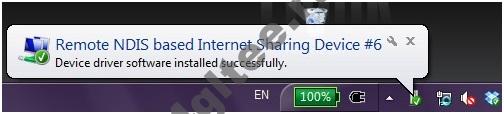
- Щоб поставити захист, клацніть або відкрийте браузер і наберіть http://10.0.0.1 (або status.yota.ru). Таким чином ви потрапите до веб-інтерфейсу модему 4G LTE.
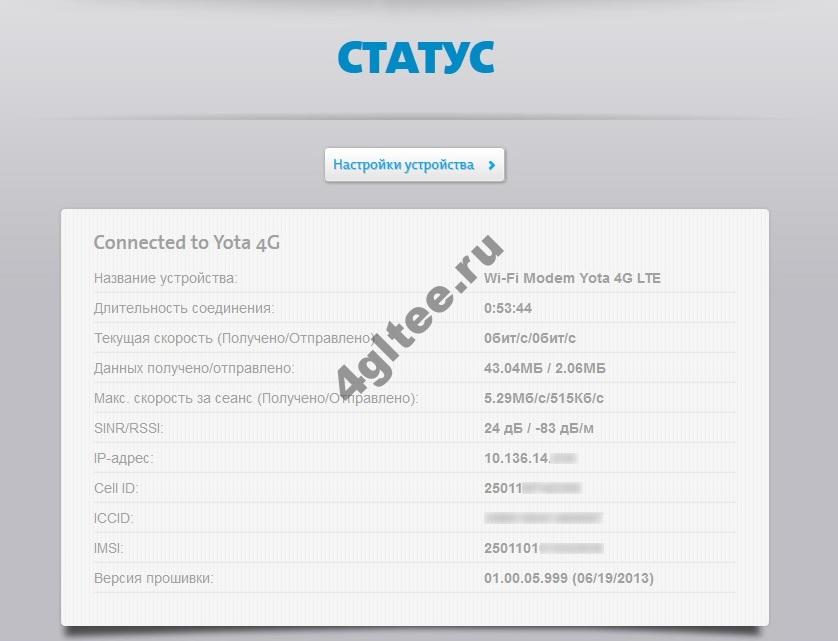
- Натисніть на опцію «Налаштування пристрою». Тут можна змінити ім'я мережі, поставити пароль. За замовчуванням стоїть відкрита мережа.
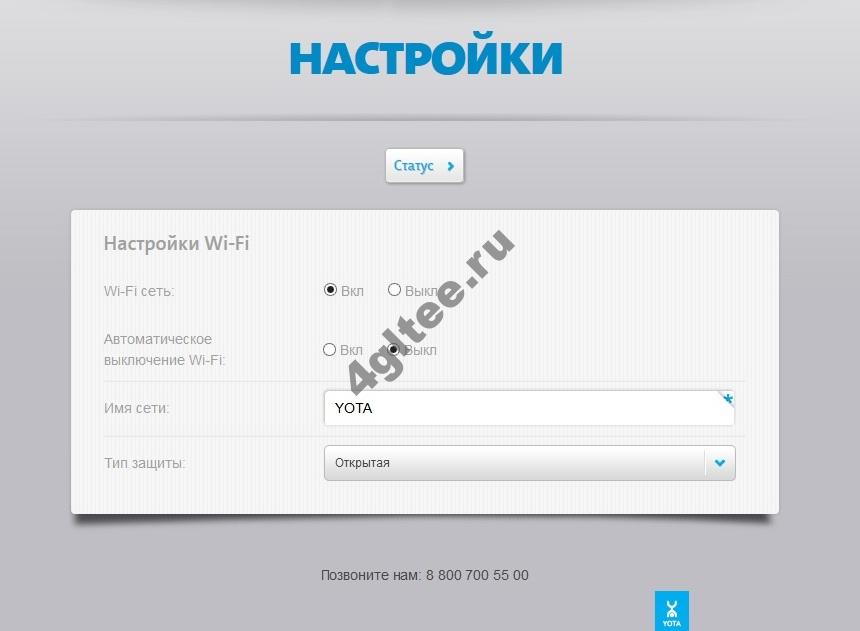
- Виберіть у списку «Захищена WPA2» . З'являться параметри захисту.
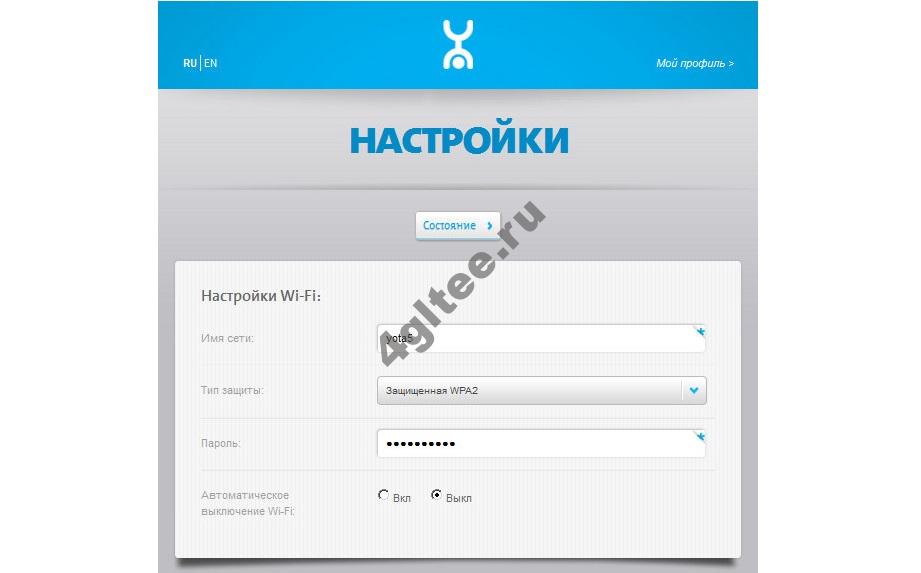
- Вимкніть « Автоматичне вимкнення» . Цей пункт періодично призводить до розриву з'єднання. Щоб встановити пароль, введіть комбінацію символів. Пам'ятайте, що вона відображатиметься точками. Це необхідно для таємності.
- Мінімальна кількість символів вісім. Вибирайте комбінацію, яку складно вибрати. "QWERTY" або "11111111" зловмисники пробують насамперед.
- Після підключення налаштування оновиться та з'явиться нова опція. Ви зможете вказати порти та DHCP - сервер. Не варто тут нічого міняти.
- Кнопка «Відновити стандартні налаштування» допоможе вам повернути модем 4G LTE у вихідний стан до заводських налаштувань.
Як змінити пароль на Wifi роутері Yota 4G
Роутер призначено для роздачі wifi. Крім вищеописаної новинки, Yota пропонує два варіанти роутерів wifi:
Класичний, який працює від кабелю чи модему 4G LTE.
Yota Many, якому потрібна сім карта.
В обох випадках вхід до інтерфейсу вже запаролений. Дані мають бути прописані у договорі або зазначені на корпусі.
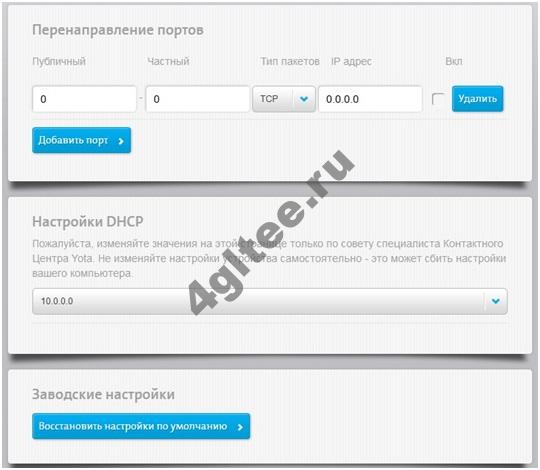
Найчастіше це «admin» та «admin». Щоб встановити нові дані авторизації для такого пристрою, наберіть в адресному рядку браузера , http://192.168.0.0 або http://172.16.0.0.
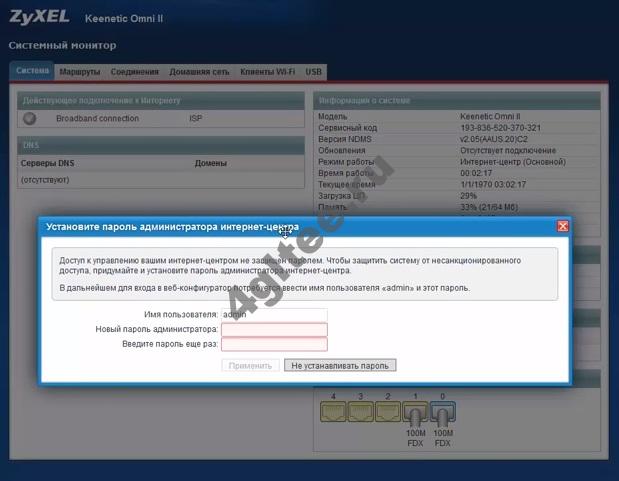
Почнемо з того, що роутером можна назвати будь-який мережний пристрій, що дозволяє одночасно підключити до Інтернету від двох та вище «машин». Роутер може підключати комп'ютери (ПК, ноутбуки тощо) як через стандартний мережевий кабель, так і за допомогою вай фаю.
Навіщо ставити пароль?
По-перше, питання поставлене трохи неправильно. Кожен роутер спочатку має свої заводські налаштування, включаючи пароль. А якщо вже хтось вигадав пароль, то зробив він це не дарма. Доступ до роутера дозволяє змінювати налаштування мережі. Будь-який зловмисник, який одержав доступ до Вашої мережі, зможе не тільки безкоштовно використовувати чужий Інтернет, але й переглядати, завантажувати всі дані, що передані по Мережі.
Таким чином, змінюючи стандартний (заводський) пароль від роутера на щось складніше, Ви убезпечите себе від крадіжки даних та трафіку. Особливо корисно це робити людям, які організовують Wi-Fi мережіу кафе, ресторанах тощо.
Забув пароль - що робити
Кожен модем можна скинути до стандартних налаштувань. При цьому скинуться не тільки налаштування Вашого Інтернет-з'єднання, але й пароль. Після цього пароль можна дізнатися із Вашої книжки з інструкцією до маршрутизатора. Зазвичай стандартні паролі, типу «admin» і т.д. Нижче наведено інструкцію з налаштування цілого ряду роутерів, де вкажемо їх стандартні паролі.
Скидання настройок роутера
Скинути установки роутера необхідно тоді, коли Ви не можете отримати доступ до маршрутизатора. Слід просто знайти з тильного боку Вашого приймально-передаючого пристрою напис RESET. Засуньте в отвір під цим написом голку або сірник і утримуйте 3-5 секунд. Лампочки на Вашому модемі мають згаснути. Тепер роутер перезавантажується і, коли він увімкнеться повторно, всі налаштування, включаючи пароль, будуть скинуті до заводських.
Відео: як настроїти пароль на wifi router TP-LINK
Новий пароль
Новий пароль до Вашого роутера повинен бути якомога складнішим. Постарайтеся не робити паролі на кшталт День Народження мами, кличка пса, улюблена футбольна команда тощо. Найкраще пароль включити літери різного регістру та цифри, не пов'язані один з одним. Звичайно, в ідеалі можна використовувати символи, яких немає на клавіатурі. Введіть у будь-якій пошуковій системі «символи, яких немає на клавіатурі», і копіюйте їх для того, щоб внести в пароль.
Для бездротової мережі
Тепер вивчимо, як змінити пароль від вай фаю на роутері. Насамперед:
- необхідно мати підключення до бездротової мережі. (якщо вона не має пароля, це добре, але якщо пароль є, то за замовчуванням він вказаний на задній частині Вашого пристрою);
- після в рядку будь-якого браузера введіть IP-адресу;
- потім потрібно буде скористатися зв'язкою логін і пароль (за заводськими налаштуваннями логіном зазвичай є слово admin, а ось пароль буває різним - password, admin, 1234 і т.д. (читайте нижче));

- далі потрібно шукати вкладку «Бездротова мережа» або Wireless, де переходити до розділу налаштування Wi-Fi(там буде поле "Тип шифрування" (AuthenticationType), де потрібно в обов'язковому порядку вибирати значення WPA2-PSK (або щось подібне). Тут же є назва мережі (SSID) і пароль-фраза (Passphrase, пароль тощо) .));
- після збережіть Ваші налаштування.
Для роутера
Якщо хочете зрозуміти, як змінити ім'я та пароль на WI Fi роутері, то попередньо ознайомтеся із загальним варіантом цієї процедури. Для зміни пароля роутера та імені користувача увійдіть до роутера за адресами, вказаними вище. Знайдіть вкладку «Безпека» або «Акаунт», введіть старі логін та пароль та підтвердіть новий пароль. Все дуже просто!
Встановлення пароля
Як змінити пароль на Wi Fi роутері Уota
Отже, в першу чергу зарядіть Ваш пристрій, що передає. Далі чекайте півхвилини. Відкрийте список безпроводових підключень, де має висвітитися незахищена під назвою YOTA. Залежно від моделі роутера YOTA, мережа може бути захищена паролем. Пароль на WiFi (вай фай) вказано на задній стороні модему.

Здійсніть підключення до нашої мережі:
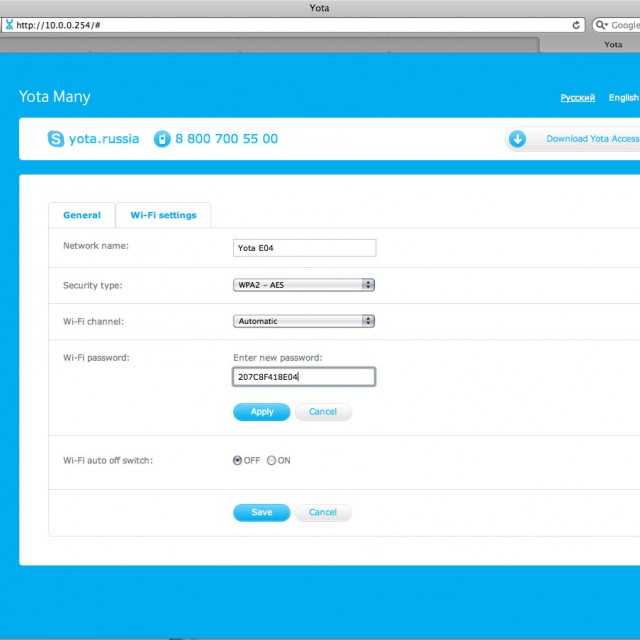
Маршрутизатор D Link
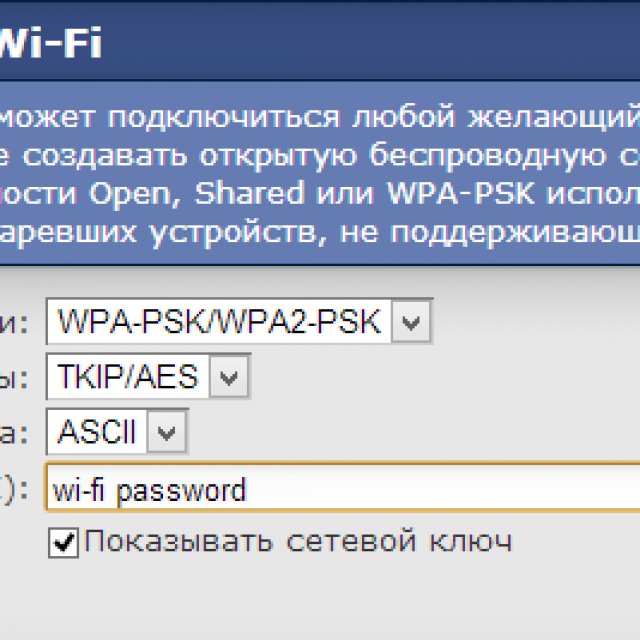
Маршрутизатор Tp Link
TP Link Київстар – це загальна назва для модемів, які використовує провайдер Київстар. Як завжди, спочатку:
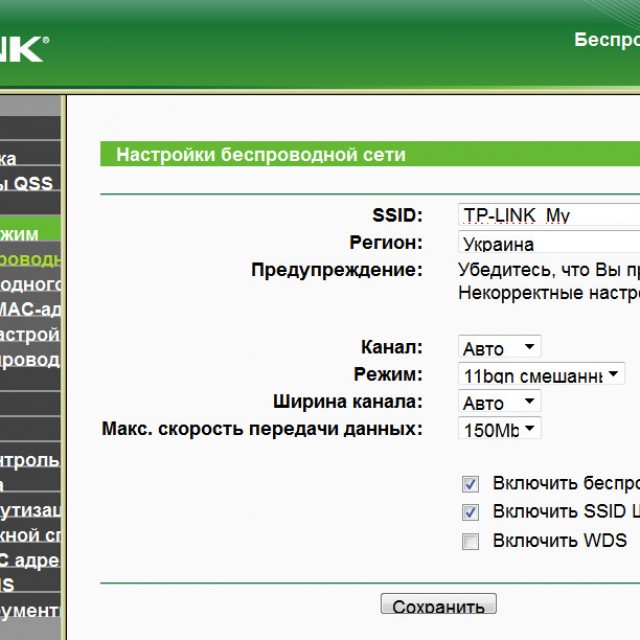
Роутер Zyxel
Якщо Ви бажаєте замінити пароль для роутера Zyxel Keenetic Start, то від Вас вимагається:
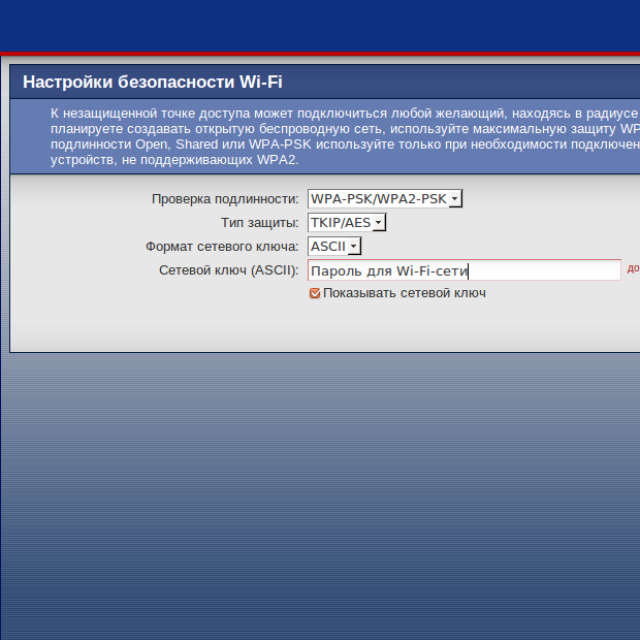
На цьому налаштування роутера Зіксель завершено. Збережіть їх на відповідну кнопку.
Роутер Asus
Щоб здійснити налаштування маршрутизатора Асус так само:
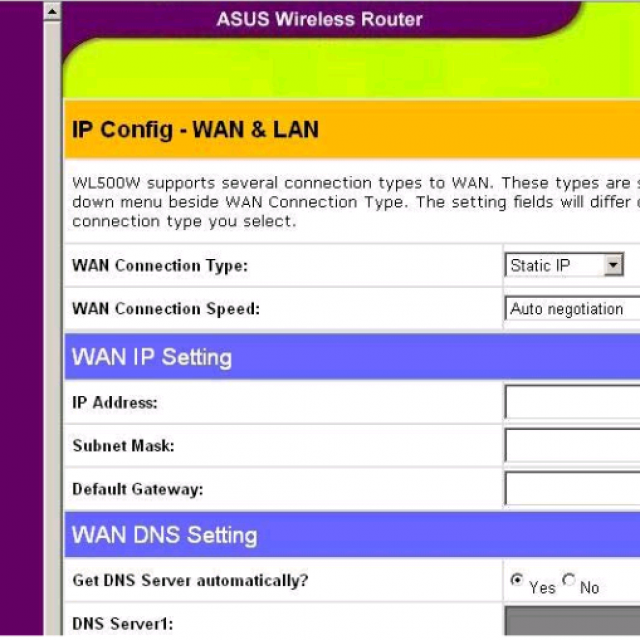
Зміна пароля до роутерів провайдера
Trendnet
Як роутер від провайдера Trednet можна використовувати D Link, Huawei.
Перейдемо до їх налаштування, коли Ви підключите Ваш пристрій до комп'ютера, або з'єднаєтеся за допомогою Wi-Fi, то:
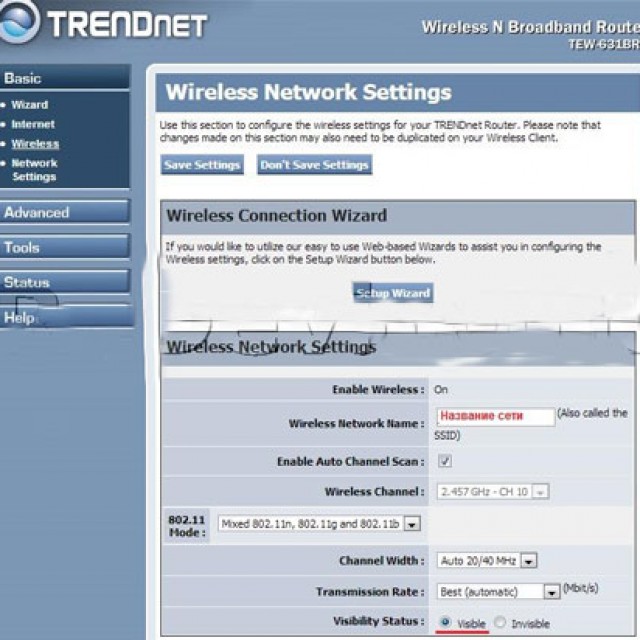
Upvel
Якщо у Вас виникла потреба змінити в налаштуваннях Ваш ключ доступу до роутера Upvel, то:
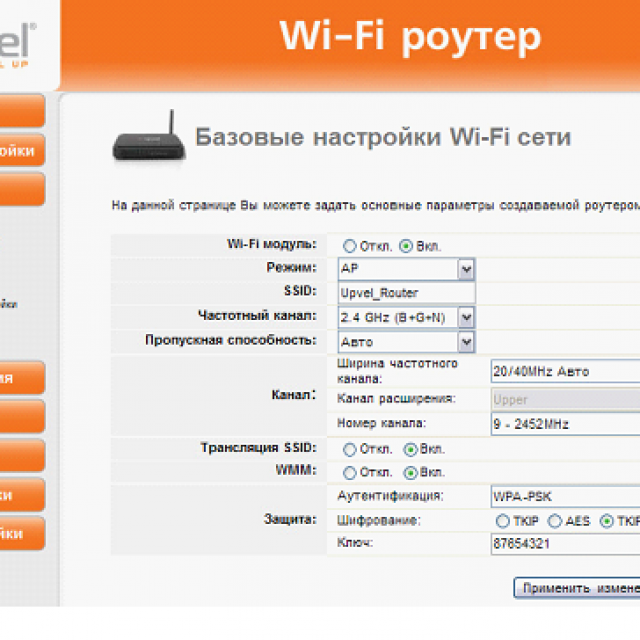
Роутер Netgear від Дім Ру
Щоб увійти в роутер від ДомРу, введіть в Опері (Хром або Мозілле) 192.168.0.1. Далі Ви побачите вікно з інформацією про з'єднання. SSID – це назва Вашого майбутнього Wi-Fi ключ – як мінімум восьмизначний доступ до Мережі.
Щоб увійти в роутер NetgearВам потрібно:
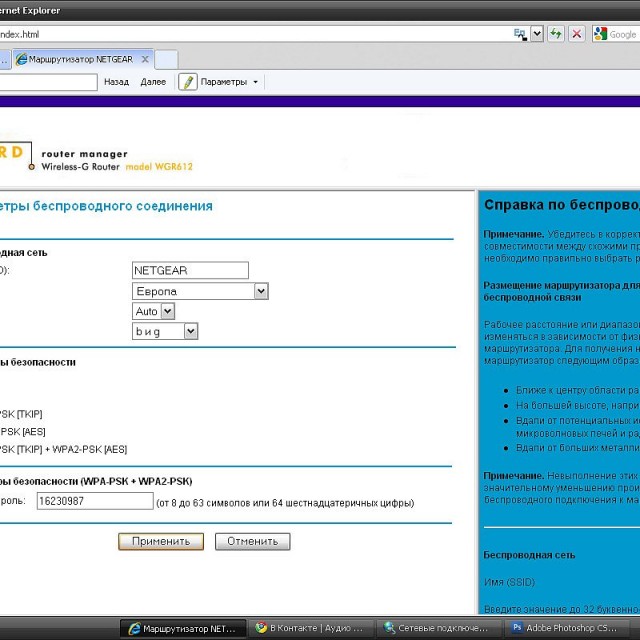
Укртелеком
Як роутер від провайдера Укртелеком можна використовувати Huawei:

При зміні значення логіна, то при введенні нового ключа Вам не доведеться підтверджувати поточний пароль до облікового запису admin.
Білайн
Провайдер Білайн встановлює свої фірмові роутери, але побажанню ви можете вибрати/купити будь-який інший та скористатися налаштуваннями, що ми описували вище.

Для налаштування їх стандартного роутера зробіть таке:
- вбийте в Опері або Мозилі 192.168.0.1 або 192.168.1.1. Зв'язування для входу в роутер - admin/admin.
- Перейдіть на вкладку «Бездротова мережа» та вкажіть нове значення ключа доступу в пункті «Попередній ключ».
Мегафон
Мегафон, як і Білайн використовує свої фірмові роутери з логотипами “Мегафон”, щоб увійти до його налаштувань необхідно:
- вгорі в Опері (Гугл Хром або Мозілле) вбити IP 192.168.10.1;
- виберіть зв'язку логін/пароль - admin/admin (за заводськими налаштуваннями);
- перейдіть по вкладці Керування та в рядку налаштування ключа вбийте бажане восьмизначне значення;
- підтвердіть та збережіть.

Таким чином, тепер ми з Вами знаємо, як налаштувати той чи інший роутер від різних провайдерів, як захистити нашу Wi-Fi мережу та роутер якісним та надійним паролем.
Статті
05-08-2015
Мобільний інтернет стільникового операторастає все більш популярним завдяки високої швидкості, а також вигідним тарифам. Вперше купивши модем компанії, користувачі цікавляться, як поміняти на yota пароль wifi . Навіщо він потрібний і як його встановити? Про все це – наша стаття.
Навіщо на Yota ставити пароль wifi та навіщо його міняти
Почнемо з того, що функція установки пароля, як і всі інші, була вигадана для модемів і роутерів не дарма. Будь-яка стороння людина зможе отримати доступ до відкритої мережі, не захищеною паролем, внаслідок чого не тільки витрачатиме чужий трафік, але також цілком може переглянути дані персонального характеру.
Спочатку всі мережеві пристрої, що надають можливість доступу до Інтернету, мають власний заводський пароль. Змінивши його на щось складніше, користувач зможе надійно захистити свою мережу від зловмисників.
Зазначимо, кожен модем підтримує функцію скидання налаштувань, й у цього також здійснюється скидання пароля. Якщо користувач забув стандартний заводський пароль, рекомендується вивчити інструкцію, якою укомплектовано обладнання. Додамо, що пароль може звучати як «admin» і так далі (залежно від виробника модему).
Якщо користувач не може отримати доступ до пристрою, швидше за все, варто спробувати скинути налаштування. Для цього варто пошукати на корпусі модему/роутера напис «Reset» (у перекладі з англійської означає перезавантаження), помістити в отвір під нею тонкий гострий предмет (наприклад, голку або зубочистку) та затиснути на кілька секунд. Після того як світлові індикаторипогаснуть, почнеться перезавантаження. Коли пристрій повторно увімкнеться, відкажеться всі установки до початкового заводського стану.
Розібратися в тому, як змінити пароль wifi на yota, зовсім нескладно, важливо лише враховувати конкретну модельмодему. Існують деякі загальні рекомендації, про які ми поговоримо нижче.
Як змінити пароль wifi на різних пристроях Yota
Як уже було сказано, незалежно від виробника та моделі модему, новий пароль має бути якомога складнішим. Найкраще, якщо він міститиме великі та великі літери одночасно, цифри (краще ті, що не пов'язані між собою, на кшталт днів народження) та різні символи.
Як приклад розглянемо послідовність кроків зміни пароля на роутері стільникового оператора. По-перше, необхідно переконатися, що обладнання заряджено. Якщо це не так, роутер потрібно зарядити. Через 30 секунд відкриваємо список бездротових підключень та шукаємо мережа Yota. На даному етапіварто перевірити, чи відкрита вона або закрита (тобто вже захищена паролем). Зазначимо, що це залежить від виробника модему. Нерідко заводський пароль також вказано на тиловій стороні пристрою.
Щоб змінити пароль, нам потрібно буде підключитися до мережі. Відкриваємо будь-який браузер та вписуємо наступне у верхній рядок: IP 10.0.0.1. Далі вказуємо дані захисту (наприклад, якщо пароль – «admin», вводимо admin/admin). Тепер можна приступати до зміни настройок. На даному етапі вибираємо будь-яку назву для мережі, новий восьмизначний пароль та тип захисту (WPA2). Зберігаємо внесені зміни.
Бажаєте захистити свою мережу Wi-Fi, щоб до неї не входили чужі люди? Ми розповімо, як це зробити.
Мобільний Wi-Fi модем від компанії Yota є дуже зручним пристроєм, що призначається для роботи в LTE мережі. Крім своєї мобільності та компактності у нього є ще одна функція, яка дозволяє йому отримати перевагу перед іншими – створення мережі Wi-Fi або бездротового з'єднання. Підключений USB модем може з легкістю надати доступ додатково ще 8 пристроїв.
Ви можете обмежити доступ третіх осіб до свого інтернету за допомогою спеціальної функції захисту. Налаштувати її дуже легко.
Встановлюємо або міняємо пароль Wi-Fi Yota
На відміну від старих моделей Wi-Fi модем Yota при першому з'єднанні створює доступну для всіх мережу. За допомогою Web-інтерфейсу можна легко змінити всі параметри, а також поставити пароль для захисту від доступу чужих осіб. Для цього виконайте декілька нескладних дій:
Підключіть модем за допомогою USB

Зачекайте, доки він з'єднається з інтернетом і створить загальнодоступну мережу під назвою Yota (логотип повинен засвітитися)
- Відкрийте WEB-інтерфейс із налаштуваннями
- Перейдіть у поле «Тип захисту» та виберіть «Захищена WPA2»
- Введіть будь-який зручний пароль завдовжки від 8 символів
Можна також змінити стандартне найменування на будь-яке зручне і підлаштувати налаштування під себе, наприклад, щоб інтернет починав автоматично працювати при включенні комп'ютера. Щоб усі нові параметри набрали чинності, необхідно перезавантажити пристрій і заново підключитися до мережі. Іноді можна змінювати пароль на сторінці WEB-інтерфейсу.
Якщо ви змінюєте пароль ще раз, вам потрібно ввести новий пароль для вашого пристрою, і при необхідності змінити інші параметри. За допомогою установки пароля ви зможете запобігти не тільки несанкціонованому доступу до вашого трафіку третіми особами, але й захистити дані. Тому що складнішим буде ваш пароль, то краще.
Відео: Як встановити пароль на wifi Yota
Після підключення модема Yotaу системному треї з'являється повідомлення, що система виявила новий пристрій. Потім запускається встановлення драйверів, після закінчення якої модем готовий до роботи. Відкрита бездротова мережау цей момент вже створено; але щоб захистити її, потрібно знати, як поставити пароль на wifi Yota.
Налаштування мережі
Щоб потрапити в налаштування модему та змінити пароль wifi Yota, вам потрібно натиснути на повідомлення, яке з'явиться після установки драйверів. Ще один спосіб відкрити налаштування - запустити будь-який браузер і ввести в адресному рядку адресу інтерфейсу модему http://10.0.0.1 . 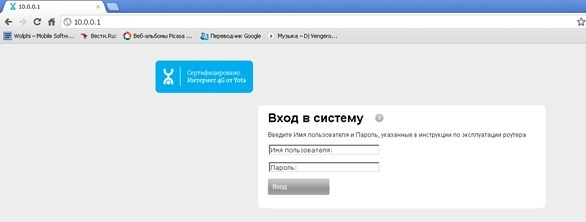
Параметрів, доступних для налаштування, в інтерфейсі пристрою зовсім небагато, тому ви швидко розберетеся, як запаролити Yota wifi модем. Давайте розглянемо всі елементи інтерфейсу по порядку:
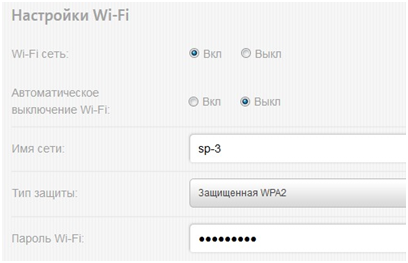
Це все, що вам потрібно знати про те, як поставити пароль на wi-fi Yota. Ви можете змінювати код безпеки скільки завгодно, головне його не забувати. При необхідності всі параметри, включаючи пароль, можна скинути до заводського стану – для цього в інтерфейсі роутера є спеціальна кнопка. Після скидання до заводських параметрів доведеться налаштовувати модем наново, але ви вже знаєте, як змінити пароль на Yota wifi, так що швидко відновіть захист бездротового з'єднання від несанкціонованих підключень.
Як купити Iphone X у 10 разів дешевше?
Місяць тому замовив собі копію iPhone X, через 6 днів я забрав його на пошті) І ось вирішив залишити відгук!
Роутери

